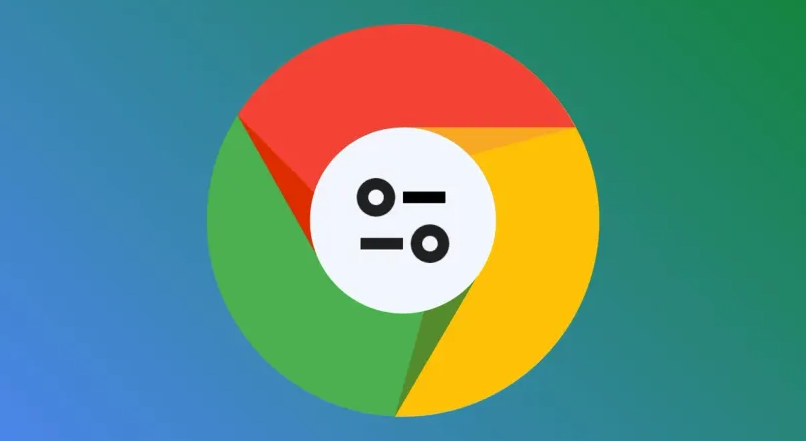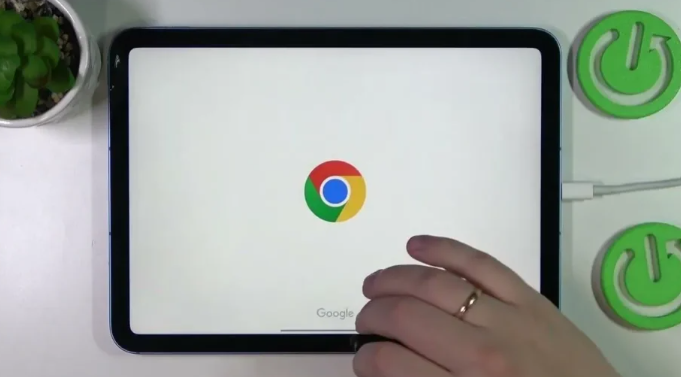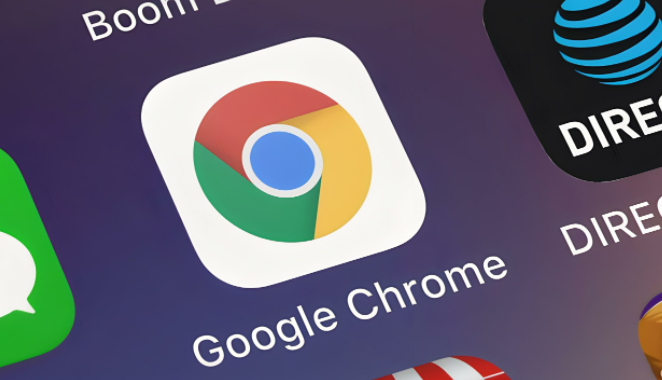当前位置:
首页 > 谷歌浏览器下载文件出现“无法解析”错误的解决方法
谷歌浏览器下载文件出现“无法解析”错误的解决方法
时间:2025年07月17日
来源:谷歌浏览器官网
详情介绍
一、检查下载链接有效性
将下载链接复制粘贴到地址栏,按回车键查看能否正常访问。若链接无效,需重新获取正确下载地址。
二、清除浏览器缓存和Cookie
点击Chrome右上角三个点图标,选择“设置”,进入“隐私与安全”部分,点击“清除浏览数据”。在弹出窗口中,勾选“缓存的图片和文件”以及“Cookie和其他网站数据”,点击“清除数据”按钮,解决因缓存或Cookie问题导致的下载错误。
三、禁用浏览器扩展程序
点击Chrome右上角三个点图标,选择“更多工具”,然后点击“扩展程序”。可逐个禁用扩展程序,或点击“关闭所有扩展程序的开关”临时禁用全部扩展,完成下载后可再启用需要的扩展。
四、检查下载文件保存路径
打开“设置”页面,进入“高级”选项,找到“下载位置”部分,点击“更改”按钮,选择有足够空间且可写的文件夹作为新下载路径,避免因硬盘空间不足或保存路径为只读文件夹导致下载失败。
五、使用其他下载工具
安装“DownThemAll”扩展,通过该工具直接从网页提取下载链接,并支持断点续传,避免因浏览器本身问题导致下载失败。
六、更新Chrome浏览器
点击Chrome右上角三个点图标,选择“帮助”,然后点击“关于Google Chrome”。Chrome会自动检查更新并安装最新版本,更新完成后重启浏览器再次尝试下载。
七、重置浏览器设置
点击浏览器右上方三个点,进入菜单后选择“设置”,下滑至底部点击“高级”,在“重置并清理”部分点击“将设置还原为原始默认设置”,在弹出窗口中点击“重置设置”,恢复浏览器默认设置可能解决下载问题。
八、检查网络连接和防病毒软件防火墙设置
确保网络稳定且速度足够快以支持文件下载,检查防病毒软件或防火墙设置,防止其阻止浏览器下载功能。

一、检查下载链接有效性
将下载链接复制粘贴到地址栏,按回车键查看能否正常访问。若链接无效,需重新获取正确下载地址。
二、清除浏览器缓存和Cookie
点击Chrome右上角三个点图标,选择“设置”,进入“隐私与安全”部分,点击“清除浏览数据”。在弹出窗口中,勾选“缓存的图片和文件”以及“Cookie和其他网站数据”,点击“清除数据”按钮,解决因缓存或Cookie问题导致的下载错误。
三、禁用浏览器扩展程序
点击Chrome右上角三个点图标,选择“更多工具”,然后点击“扩展程序”。可逐个禁用扩展程序,或点击“关闭所有扩展程序的开关”临时禁用全部扩展,完成下载后可再启用需要的扩展。
四、检查下载文件保存路径
打开“设置”页面,进入“高级”选项,找到“下载位置”部分,点击“更改”按钮,选择有足够空间且可写的文件夹作为新下载路径,避免因硬盘空间不足或保存路径为只读文件夹导致下载失败。
五、使用其他下载工具
安装“DownThemAll”扩展,通过该工具直接从网页提取下载链接,并支持断点续传,避免因浏览器本身问题导致下载失败。
六、更新Chrome浏览器
点击Chrome右上角三个点图标,选择“帮助”,然后点击“关于Google Chrome”。Chrome会自动检查更新并安装最新版本,更新完成后重启浏览器再次尝试下载。
七、重置浏览器设置
点击浏览器右上方三个点,进入菜单后选择“设置”,下滑至底部点击“高级”,在“重置并清理”部分点击“将设置还原为原始默认设置”,在弹出窗口中点击“重置设置”,恢复浏览器默认设置可能解决下载问题。
八、检查网络连接和防病毒软件防火墙设置
确保网络稳定且速度足够快以支持文件下载,检查防病毒软件或防火墙设置,防止其阻止浏览器下载功能。